Korjaa Microsoft Teams: Anteeksi, emme voineet yhdistää sinua

Näetkö usein virheen "Anteeksi, emme voineet yhdistää sinua" MS Teamsissa? Kokeile näitä vianetsintävinkkejä päästäksesi eroon tästä ongelmasta heti!
Bing on Microsoftin hakukone. Yritys kehitti ja päivitti Bingin Internet Exploreria ja Edgeä silmällä pitäen. Joten jos haluat nauttia parhaasta mahdollisesta selauskokemuksesta Edgessä, aseta Bing oletushakukoneeksi.
Mitä tulee Bingin suorituskykyyn, se on pitkä keskustelu, ja luultavasti käsittelemme sitä tulevassa blogikirjoituksessa.
Bingistä puheen ollen, siellä on ärsyttävää toimintaa, joka sai monet käyttäjät hämmentyneiksi. Jotenkin Bing saattaa joskus ottaa selaimesi hallintaansa .
Se toisin sanoen korvaa oletusselaimesi ilman suostumustasi.
Tämä ongelma vaikuttaa kaikkiin selaimiin, mutta vaikuttaa siltä, että Chrome vaikuttaa eniten käyttäjien raporttien tiheyden perusteella.
Siksi tämä opas keskittyy tämän ongelman korjaamiseen Chromessa .
Voit vapaasti käyttää ratkaisujamme myös muilla selaimilla – muista vain, että noudatettavat vaiheet voivat olla hieman erilaisia.
Jos Bing otti selaimesi haltuunsa, tämä on seurausta tietokoneellesi livahtaneesta haitallisesta koodista tai mainos-/PUP-tartunnasta.
Bing on laillinen hakukone. Valitettavasti selaimen kaappaajat ja mahdollisesti ei-toivotut ohjelmat (PUP) käyttävät usein Microsoftin hakukonetta keinona näyttää ei-toivottuja mainoksia tai ohjata liikennettä tietyille verkkosivustoille.
On selvää, että käyttäjät usein panikoivat havaitessaan epätavallisen selaimen toiminnan ensimmäistä kertaa. Hyvä uutinen on, että Bing-uudelleenohjaukset ovat harvoin tietojenkalasteluyritystä tai täysimittaista haittaohjelmahyökkäystä.
Tämä ei tarkoita, että ei-toivotut Bing-uudelleenohjaukset ovat täysin turvallisia. Ne voivat lähettää sinut web-sivuille, jotka sisältävät tarttuvaa sisältöä ja haittaohjelmia, jotka ovat valmiita hyökkäämään laitteellesi. Mutta nämä ovat melko harvinaisia tapahtumia.
Älä napsauta mitään
Jos sinut yhtäkkiä uudelleenohjataan Bingiin, älä napsauta mitään. Tämä voi johtaa suuren riskin mainos- tai haittaohjelmatartuntaan. Sulje selain ja poista koodi tai elementti, joka aiheutti tämän ei-toivotun toiminnan. Näytämme sinulle tarkalleen, kuinka voit tehdä sen myöhemmin.
Selaimien kaappaajien ensisijainen tehtävä on näyttää häiritseviä verkkomainoksia. Niitä käytetään myös tallentamaan selaimesi toimintaa ja keräämään henkilökohtaisia tunnistetietoja, jotka myydään sitten kolmansille osapuolille.
Kuten näet, tämä voi johtaa vakaviin tietosuojaongelmiin ja joskus jopa identiteettivarkauksiin.
Tietenkin on todella turhauttavaa nähdä selaimesi käyttäytyvän odottamattomalla tavalla ja tekevän erilaisia asioita ilman suostumustasi.
Nyt kun olemme nähneet, mikä tämän ongelman aiheuttaa, ja luetellut mahdolliset riskit, keskitytään siihen, kuinka voit saada takaisin selaimesi hallinnan.
Jos tämä ongelma ilmeni pian sen jälkeen, kun olet asentanut tiettyjä sovelluksia tai ohjelmia koneellesi, poista kyseiset ohjelmat mahdollisimman nopeasti.
Joskus PUPit tai selaimen kaappaajat yhdistetään muiden ohjelmistojen asennuskansioon.
Jos valitset suositellun asennusvaihtoehdon, PUP-laitteet ja selaimen kaappaajat asentuvat koneellesi sen ohjelmiston rinnalle, jonka alun perin ajattelit asentaa.
Avaa Ohjauspaneeli → siirry kohtaan Ohjelmat → valitse Poista ohjelman asennus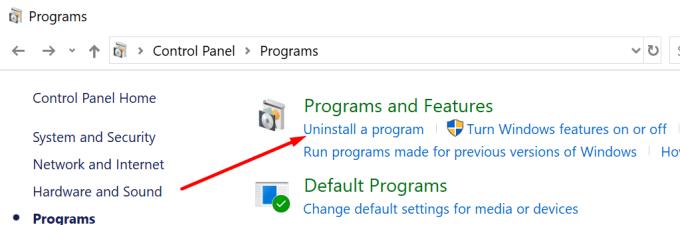
Tarkista luettelo koneellesi asennetuista ohjelmista ja poista ne ohjelmat, joita et ole koskaan käyttänyt tai joita et muista asentaneeni
Valitse vastaava ohjelma ja napsauta sitten Uninstall- painiketta.
Jos selaimesi muuttanut koodi on juurtunut syvälle järjestelmääsi, sinun on suoritettava perusteellinen virus- ja haittaohjelmatarkistus.
Tämä prosessi voi kestää yhdestä tunnista kahteen tai kolmeen tuntiin riippuen tiedostojen ja kansioiden määrästä, jotka virustorjuntasi on tarkistettava.
Jos käytät Windows 10:n sisäänrakennettua virustorjuntaohjelmaa, suorita perusteellinen tarkistus seuraavasti:
Siirry kohtaan Windowsin suojaus ja valitse Virus- ja säikeisuojaus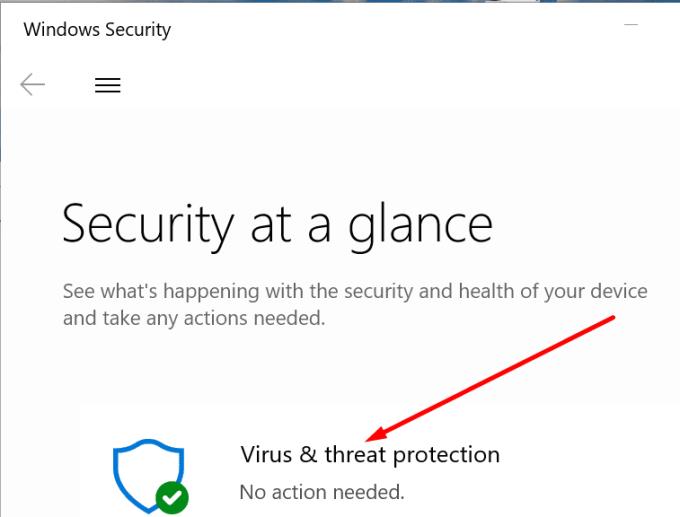
Napsauta Skannausasetukset ja valitse Täysi tarkistus tarkistaaksesi kaikki kiintolevylläsi olevat ohjelmat ja tiedostot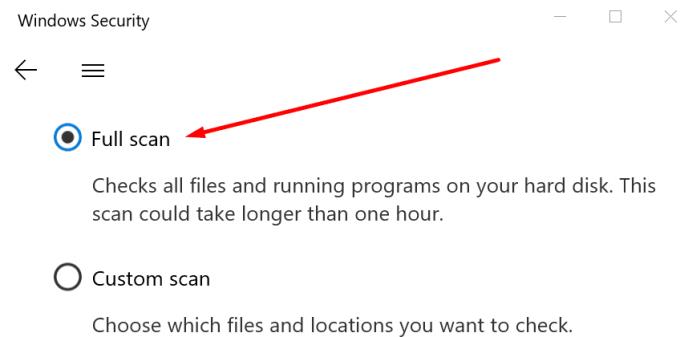
Käynnistä tietokoneesi uudelleen, kun tarkistus on ohi, ja tarkista, ohjataanko sinua edelleen Bingiin.
Jos käytät kolmannen osapuolen virustorjuntatyökaluja, siirry virustorjuntasi tukisivulle saadaksesi tarkat ohjeet täydellisen järjestelmän tarkistuksen suorittamiseen.
Jos epäilet, että Bing-uudelleenohjausongelma ilmeni tietyn selainlaajennuksen asentamisen jälkeen, voit poistaa kyseisen laajennuksen.
Jos et ole varma, mikä laajennuksistasi aiheuttaa ongelman, voit aloittaa poistamalla kaikki laajennukset käytöstä.
Tyhjennä sitten selaimen välimuisti ja käynnistä tietokone uudelleen. Jos käytät Chromea, voit käyttää tätä opasta:
Jos käytät toista selainta, napsauttamalla valikkoa pitäisi näkyä Historia- vaihtoehto, jonka avulla voit tyhjentää välimuistin.
Aloita ottamalla laajennukset käyttöön yksitellen ja testaa, ilmeneekö uudelleenohjausongelma uudelleen.
Jos uudelleenohjaus toistuu tietyn laajennuksen käyttöönoton jälkeen, olet juuri tunnistanut syyllisen. Poista vastaava laajennus pysyvästi.
Uusien Bing-uudelleenohjausasetusten pitäisi näkyä selaimesi asetuksissa. Voit poistaa ongelmalliset uudelleenohjausohjeet suoraan selaimesi asetuksista.
Siirry selaimesi hakuasetuksiin, napsauta Hallinnoi hakukoneita ja korvaa Bing sillä hakukoneella, jota haluat käyttää. Voit myös poistaa Bingin luettelosta.
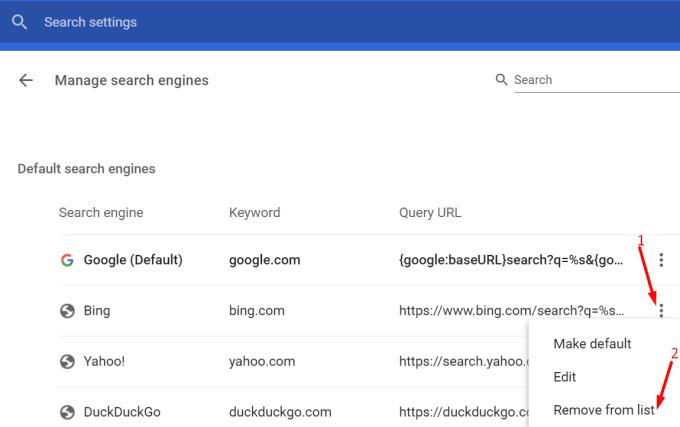
Napsauta seuraavaksi hiiren kakkospainikkeella selaimen työpöydän kuvaketta ja valitse Ominaisuudet . Napsauta Pikakuvake-välilehteä ja siirry kohtaan Aloita ja varmista, että sovellus käyttää normaalia käynnistyspolkua.
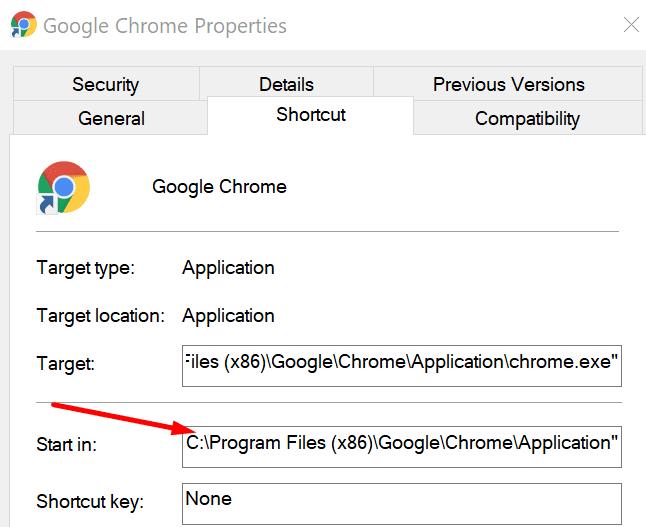
Jos polussa on epäilyttävä merkkijono, korvaa se tavallisella selainpolulla (kansio, johon asensit selaimen tietokoneellesi).
Jos ongelma jatkuu, yritä palauttaa selaimen oletusasetukset. Tämä nollaa kaiken paitsi kirjanmerkit ja salasanat.
Nollaa selaimesi siirtymällä kohtaan Asetukset ja kirjoittamalla reset. Napsauta Reset- vaihtoehtoa ja vahvista valintasi.
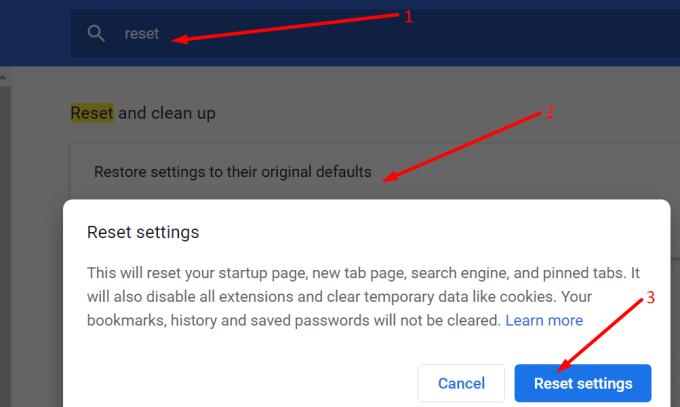
Viimeisenä keinona voit poistaa selaimen asennuksen ja asentaa sen uudelleen.
Näetkö usein virheen "Anteeksi, emme voineet yhdistää sinua" MS Teamsissa? Kokeile näitä vianetsintävinkkejä päästäksesi eroon tästä ongelmasta heti!
Tarvitsetko toistuvien kokousten aikataulutusta MS Teamsissa samoille tiimin jäsenille? Opi, kuinka perustaa toistuva kokous Teamsissa.
Onko sinulla RAR-tiedostoja, jotka haluat muuntaa ZIP-tiedostoiksi? Opi, kuinka RAR-tiedosto muutetaan ZIP-muotoon.
Opi, kuinka korjata OneDrive-virhekoodi 0x8004de88, jotta pilvitallennuksesi toimisi jälleen.
Microsoft Teams ei tällä hetkellä tue kokousten ja puheluiden lähettämistä televisioon suoraan. Mutta voit käyttää näyttöpeilausohjelmaa.
Spotify voi olla ärsyttävä, jos se avautuu automaattisesti aina, kun käynnistät tietokoneesi. Poista automaattinen käynnistys seuraamalla näitä ohjeita.
Mietitkö, miten ChatGPT voidaan integroida Microsoft Wordiin? Tämä opas näyttää sinulle tarkalleen, miten se tehdään ChatGPT for Word -lisäosan avulla kolmessa helpossa vaiheessa.
Tällä hetkellä Microsoft Teams Live Events -tilanteissa anonyymiä kysymistä ei voi poistaa käytöstä. Rekisteröityneet käyttäjät voivat jopa lähettää anonyymejä kysymyksiä.
Tässä oppaassa näytämme, kuinka voit vaihtaa oletusarvoisen zoom-asetuksen Adobe Readerissa.
Ristik viittaukset voivat tehdä asiakirjastasi paljon käyttäjäystävällisemmän, järjestelmällisemmän ja saavutettavamman. Tämä opas opettaa sinulle, kuinka luoda ristik viittauksia Wordissä.







